Você pode mover um gráfico para qualquer local em uma planilha ou para uma planilha nova ou existente. Também é possível alterar o tamanho do gráfico para ter um melhor ajuste.
Por padrão, um gráfico é movido e dimensionado com células. Quando você altera o tamanho das células na planilha, o tamanho do gráfico se ajusta de acordo. Você pode alterar essa opção de posicionamento se não quiser mover ou redimensionar o gráfico junto com as células da planilha.
Para mover um gráfico, arraste-o até o local desejado.
-
Clique em qualquer lugar no gráfico.
Isso exibe a opção Ferramentas de Gráfico na faixa de opções
-
Em Ferramentas de Gráfico, na guia Design , no grupo Localização , clique em Mover Gráfico.

-
Siga um destes procedimentos:
-
Para mover o gráfico para uma nova planilha, clique em Nova planilha e, em seguida, na caixa Nova planilha , digite um nome para a planilha.
-
Para mover o gráfico como um objeto em outra planilha, clique em Objeto e, em seguida, na caixa Objeto na caixa, selecione a planilha na qual você deseja colocar o gráfico.
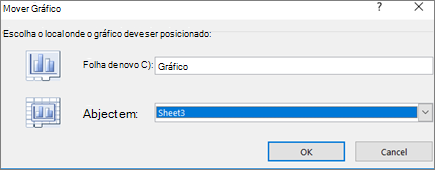
Dica: Você também pode colocar um gráfico em outro folha de gráfico.
-
-
Para redimensionar um gráfico, siga um destes procedimentos:
-
Para alterar o tamanho manualmente, clique no gráfico e arraste as alças de dimensionamento para o tamanho desejado.
-
Para usar medidas específicas de altura e largura, na guia Formato , no grupo Tamanho , insira o tamanho na caixa Altura e Largura .

-
Para alterar o tamanho e o dimensionamento do gráfico, na guia Formato , no grupo Tamanho , clique no Inicializador da Caixa de Diálogo

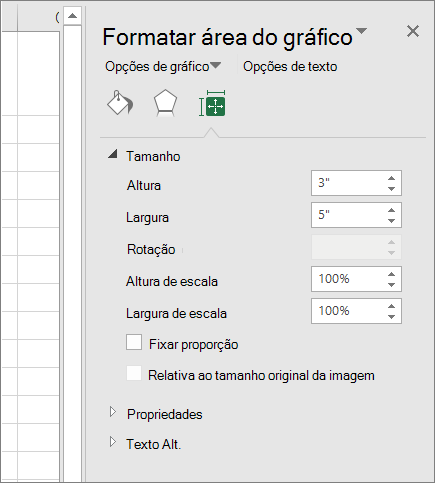
-
-
Clique em qualquer lugar no gráfico.
Isso exibe a opção Ferramentas de Gráfico na faixa de opções.
-
Clique na guia Formatar , no grupo Tamanho , clique no Inicializador da Caixa de Diálogo


-
No painel Área do Gráfico de Formato , selecione Propriedades e selecione a opção apropriada.
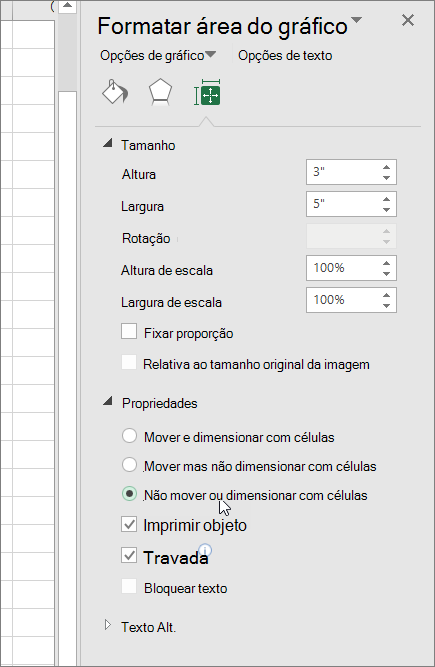
Precisa de mais ajuda?
Você pode sempre consultar um especialista na Excel Tech Community ou obter suporte nas Comunidades.










